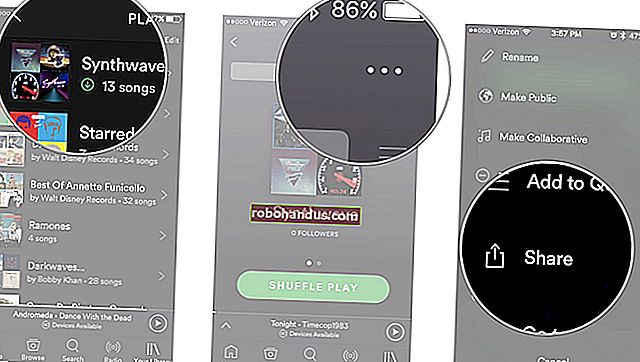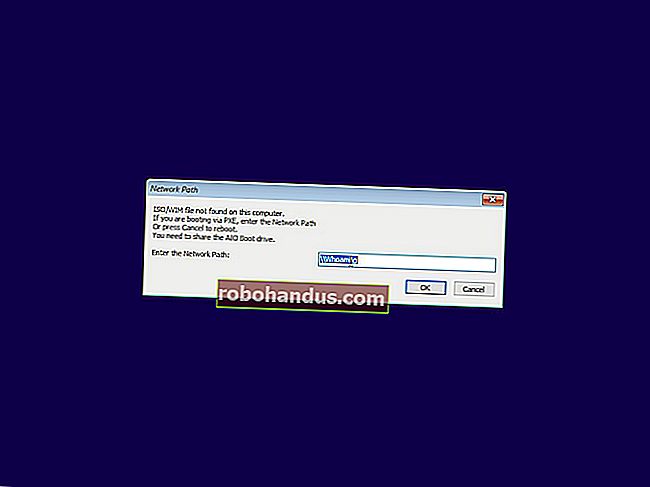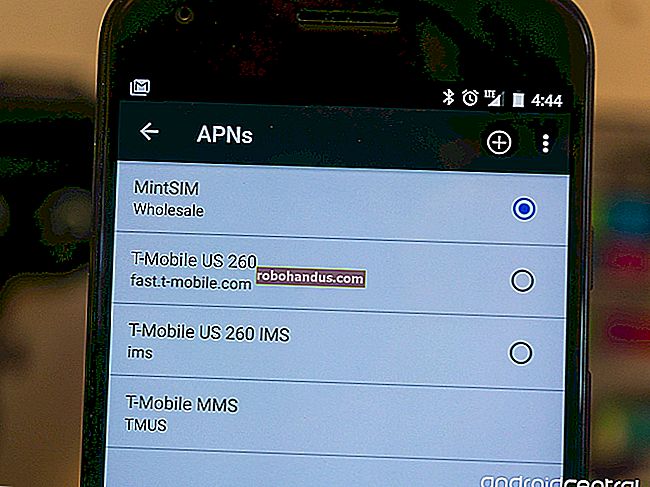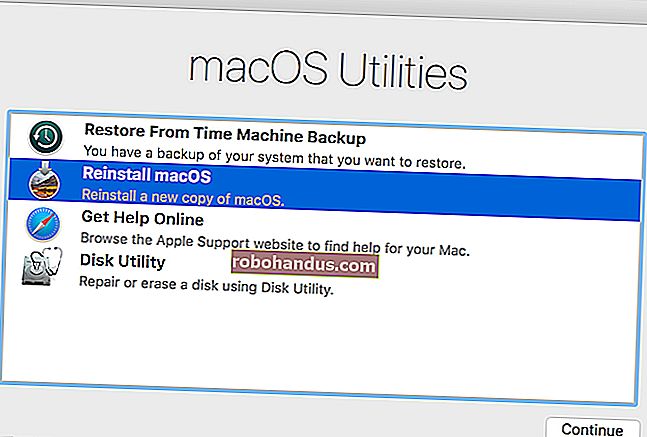Akıllı Telefonunuzu Bilgisayarınız İçin Fare, Klavye ve Uzaktan Kumanda Olarak Kullanma

Bir fare ve klavye, özellikle koltuktan kontrol ettiğiniz bir medya merkezi bilgisayarı olmak üzere bir bilgisayarı kontrol etmenin her zaman en uygun yolu değildir. Masaüstünüzü bir oyun denetleyicisiyle kontrol etmeyi deneyebilirsiniz, ancak akıllı telefonunuz da işinizi görecektir.
Bu, bir akıllı telefon uygulaması ve Unified Remote adlı bir PC uygulaması kombinasyonu aracılığıyla mümkün olur. Telefonunuzdaki uygulama, PC'nizdeki sunucu uygulamasına bağlanarak fare, klavye ve diğer uzaktan kumanda tipi girişleri göndermesine izin verir.
Ev Sineması Bilgisayarı için İdeal El Kumandası
İLGİLİ: Windows Masaüstünü Xbox veya Steam Kontrolcüsü ile Kontrol Etme
YouTube'un Eşleştirme özelliği, bilgisayarınızda YouTube oynatmayı kontrol etmek için telefonunuzu uzaktan kumanda olarak kullanmanın bir yolunu sunar ve hatta telefonunuzu VLC'de oynatmak için uzaktan kumanda olarak kullanmanın bir yolu da vardır. Ancak bunlar çok sınırlı uzaktan kumanda çözümleridir. İdeal olan, akıllı telefonunuzu kablosuz bir fare ve klavye olarak kullanmanın bir yolu olacaktır.
Unified Remote bunun için çok iyi çalışıyor. Standart sürüm ücretsizdir ve ek özel uzaktan kumanda işlevleri sunan ücretli bir sürümü vardır.
Ücretsiz sürüm, telefonunuzu fare, klavye olarak kullanmanıza ve diğer medya uzaktan kumanda işlevlerine erişmenize izin verir. Uygulamayı bir iPhone, Android telefon ve hatta bir Windows Phone'a yükleyebilirsiniz. Bir Windows, Mac veya Linux PC'yi kontrol etmek için kullanabilirsiniz. Dolayısıyla, sahip olduğunuz cihaz ne olursa olsun, Unified Remote sizin için çalışmalıdır. Wi-Fi veya Bluetooth kullanarak bilgisayarınızla iletişim kurabilir.
Sunucuyu Bilgisayarınıza Kurun
Öncelikle, Windows, Mac veya Linux için Unified Remote sunucu yazılımını yüklemeniz gerekir. Bu yazılımı Unified Remote web sitesinde bulacaksınız. İndirin ve kurulum sürecinden geçin. Windows'ta bu, Unified Remote'un bilgisayarınızı kontrol etmesine olanak tanıyan bir giriş sürücüsü yükler.

Yükleyici, tamamlandıktan sonra Unified Remote'u otomatik olarak başlatmalıdır. Başlamazsa, Başlat menünüzden "Unified Remote" uygulamasını başlatın. Bildirim alanınızda görünecektir ve ayarlarını değiştirmek istiyorsanız sağ tıklayıp "Yönetici" yi seçebilirsiniz, ancak bu gerekli değildir.

İşlem, Mac OS X ve Linux'ta benzer olmalıdır. Unified Remote'un kurulum talimatlarını izlemeniz yeterlidir.
Kumandayı Bir veya Daha Fazla Telefona Kurun
Ardından, Android, iPhone veya Windows Phone için Unified Remote uygulamasını yüklemeniz gerekecek. Telefonunuzda uygulamayı başlatın ve "Sunucuyu kurdum" düğmesine dokunun. Uygulama, sunucuyu çalıştıran bir bilgisayar bulmak için yerel ağınızı tarayacaktır, bu nedenle telefonunuzun bilgisayarınızla aynı Wi-Fi ağında olduğundan emin olun.
Tamamlandığında, size seçebileceğiniz uzaktan kumandaların bir listesini verecektir.

"Temel Giriş" işlevi iyi çalışır ve telefonunuzun ekranını fare imlecini kontrol etmek için izleme dörtgeni olarak kullanmanıza olanak tanır. Bu, imleci medya merkezi PC'nizde hareket ettirmek istediğinizde sehpanın üzerinde farenizi kullanmaya çalışmaktan çok daha uygun olabilir.
Tıklamak için tek bir dokunuş ve yukarı ve aşağı kaydırmak için iki parmakla sürükleme gibi diğer yaygın izleme dörtgeni eylemleri de işe yarayacaktır. Temel Giriş ekranından, akıllı telefon klavyenizi yukarı çekmek için ekranın sol alt köşesindeki klavye simgesine dokunabilirsiniz. Klavyeyi yazın ve bu girişi bilgisayarınıza gönderecektir.

Diğer uzaktan kumanda işlevleri de yararlı olabilir. Uzaktan Dosya Yöneticisi, bilgisayarınızdaki dosyaları yönetmenize izin verirken, Klavye uzaktan kumandası size tam bir klavye sağlar; Windows Tuşu gibi akıllı telefonunuzun klavyesinde görünmeyen tuşları kullanmak istiyorsanız yararlıdır.
Medya uzaktan kumandası son derece yararlı olabilir ve bilgisayarınıza sesi kısma, sessize alma, sesi açma, önceki, sonraki, durdurma ve duraklatma / oynatma tuşlarını hızlıca göndermenize olanak tanır. Elektrikli uzaktan kumanda, bilgisayarınızı hızlı bir şekilde yeniden başlatmanıza, kapatmanıza, uyku moduna geçirmenize, kilitlemenize, oturumu kapatmanıza veya hazırda bekletmenize olanak tanır.

Artı düğmesine basarak ekleyebileceğiniz birkaç başka ücretsiz uzaktan kumanda vardır. Örneğin, uygulamaları Başlat menünüzden hızlı bir şekilde başlatmanıza izin veren bir Başlat uzaktan kumandası, çalışan işlemleri yönetmenize izin veren bir Görev Yöneticisi ve VLC medya oynatıcısında oynatmayı hızlı bir şekilde kontrol etmek için düğmeler sağlayan bir VLC uzaktan kumandası vardır.
Buradaki diğer özel uzaktan kumandaların birçoğu paraya mal olur ve bu, uygulamanın kar elde etmesinin ve tüm temel bilgileri ücretsiz olarak sunabilmesinin nedeni budur. Daha meraklı şeyler istemediğiniz sürece para harcamanıza gerek yok.

Bu kadar basit. Bunun için kullanabileceğiniz çok çeşitli başka uygulamalar vardır, ancak bunların tam özellikli ve çapraz platform olması gerekmez. Unified Remote, her yaygın masaüstü işletim sisteminde (Windows, Mac OS X ve Linux) ve iPhone, Android ve hatta Windows Phone üzerinde çalışan akıllı telefon uygulamalarında çalışan bir sunucu sağlar.
Sunucuya birden fazla cihaz da bağlanabilir. Evinizdeki diğer kişilerin, kullandıkları akıllı telefona uygulamayı yüklemeleri yeterlidir ve aynı ağda oldukları sürece bilgisayarınızı kontrol etme becerisine sahip olurlar.
Resim Kredisi: Flickr'da Andy Rennie